ワードは文書作成ソフト
ワードは文書作成ソフトです。同じマイクロソフト製品でよく使われているエクセルは表計算ソフト、パワーポイントはプレゼンテーション作成ソフト、アクセスはデータベース管理ソフトとなっています。
それぞれ出来ることが違っており、例えば書類送付、案内状、議事録、就業規則、規程、各種契約書などを作成するときはワードが一番適しています。
書類送付を作成してみよう
基本操作だけで簡単にできる書類送付を作成してみましょう。
ファイル名を決めて保存する
- ワードを開いて白紙の文書作成を選択
- ファイル→名前をつけて保存
- 参照から保存したい場所を選んで「書類送付」などわかりやすいファイル名をつけて保存

あとから保存してもいいけど、文書を作成してから保存しないで閉じてしまった、、、なんてこともあるから最初にファイル名と保存場所を決めておいて、こまめに上書き保存しておくと良いよ
上書き保存の仕方
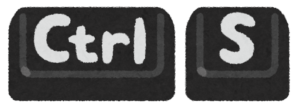
ショートカットキーを使う場合は Ctrl+S
ファイル→上書き保存 でも上書き保存できます。
文字を入力する
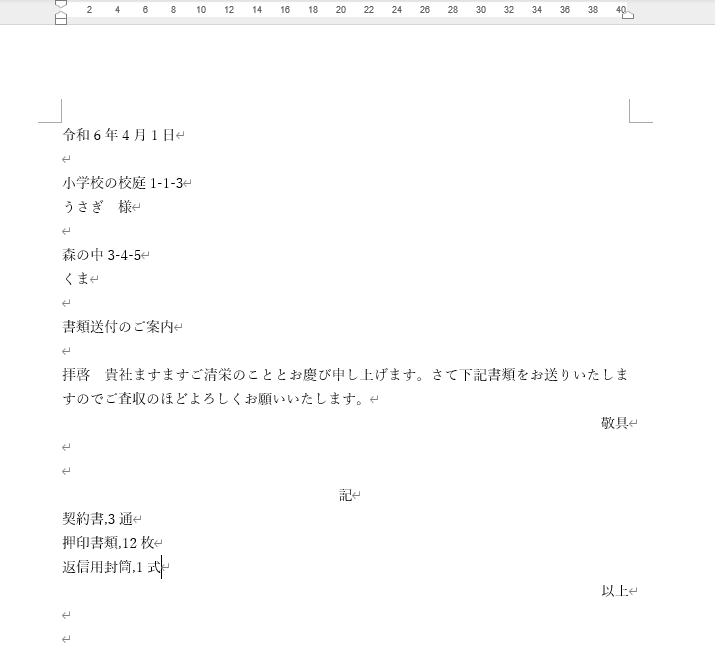
体裁はあとで整えるので一旦上記のように文字だけ入力します。
頭語は、「拝啓」と入力しスペースキーを押すと自動で結語が入り、また内容は、「記」と入力しエンターを押すと自動で「以上」が入ります。
記の下に入力する送付物は内容と部数の間に半角のコンマを入れておきましょう。
頭語・結語、記・以上が自動入力されないようにするには
頭語を入れると自動で結語が入る、記と入れると自動で以上が入る、というのは便利ですが必要ないときもあると思います。その場合は、ファイル→オプション→文章校正→オートコレクトのオプション→入力オートフォーマット→入力中に自動で行う処理 で必要のないものはチェックを外しておきましょう。
体裁を整える
右揃え、中央揃え
日付・差出人を右揃え、タイトルを中央揃えにしてみましょう。
右揃えにしたい行にカーソルを置いてホーム→段落→右揃え
中央揃えにしたい行にカーソルを置いてホーム→段落→中央揃え
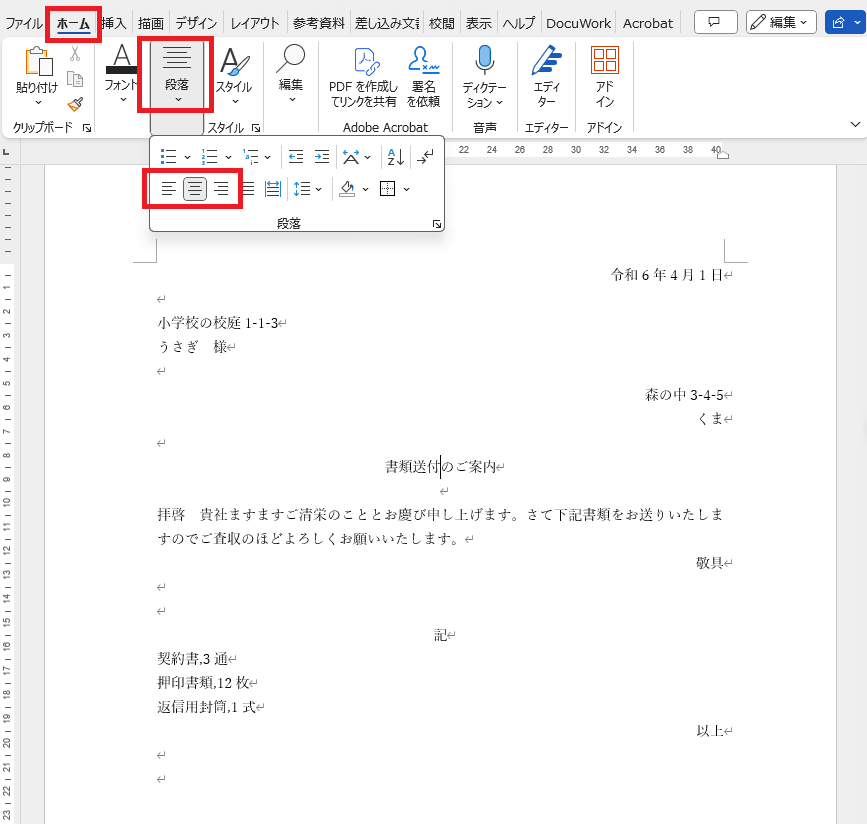
ショートカットキーを使う場合
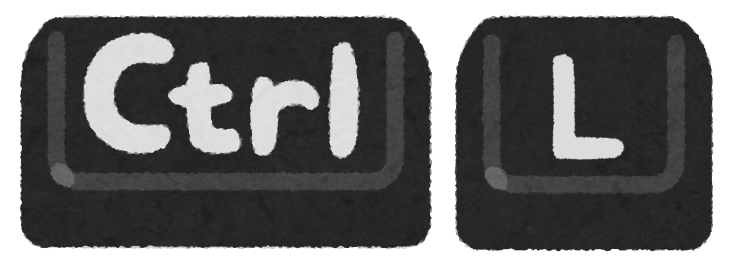
Ctrl+L で左揃え
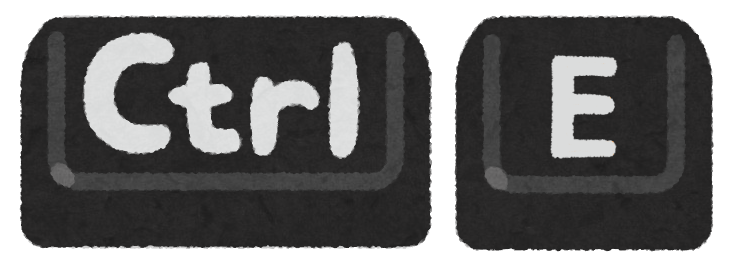
Ctrl+E で中央揃え
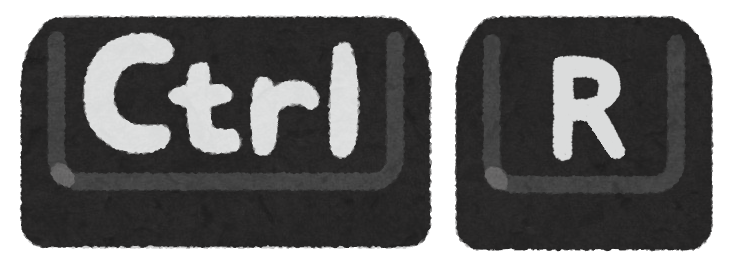
Ctrl+R で右揃え
表を使って文字を揃える
送付物は表を使って文字を揃えていきましょう。
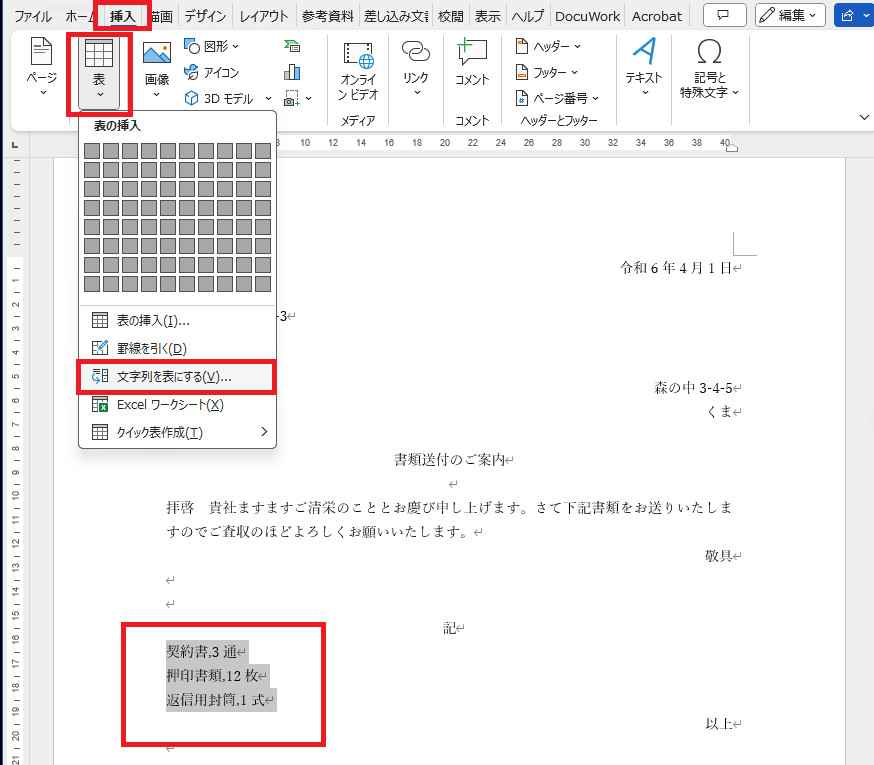
記の下の部分を選択して挿入→表→文字列を表にする を選択
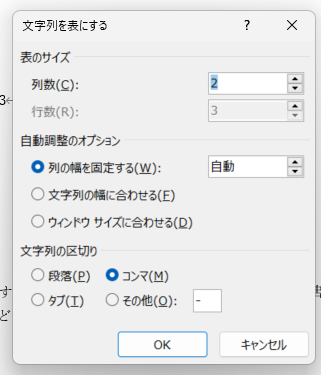
コンマで区切った列数になるように指定してOKをクリック
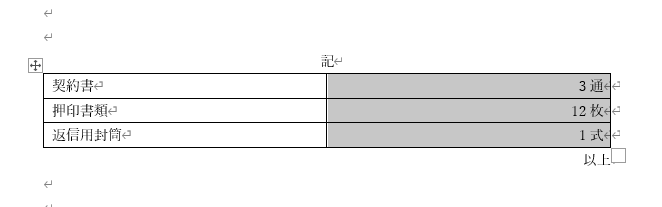
表中で部数をまとめて選択して右揃えに
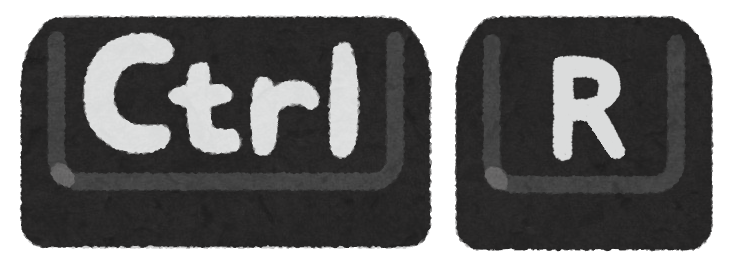
Ctrl+R で右揃え
表全体の幅を狭めたい場合は右側、左側にカーソルを合わせて調節できます。
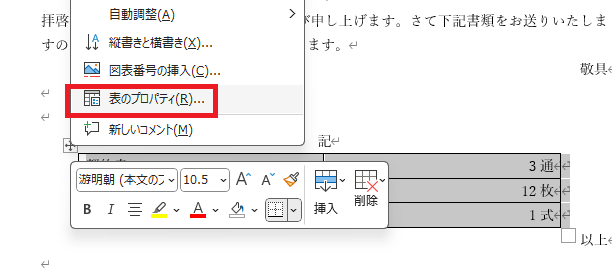
表のなかで右クリックをして表のプロパティを表示
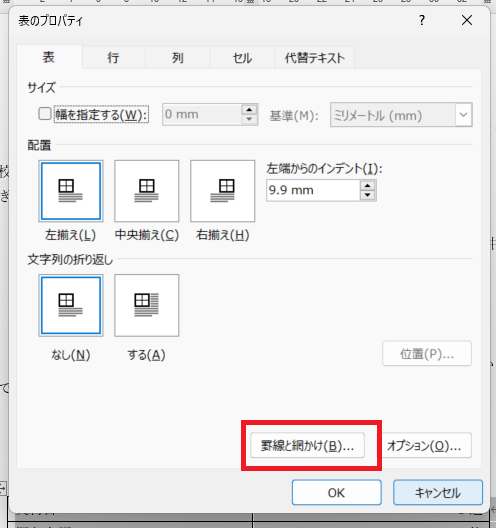
罫線と網掛けを選択
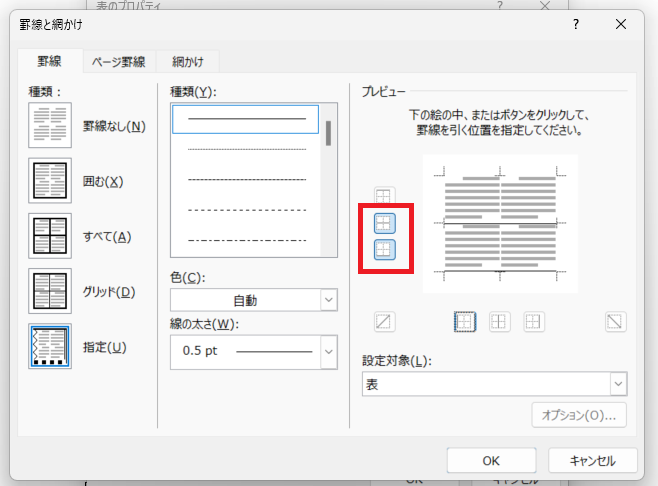
真ん中と下だけ線を引くように設定
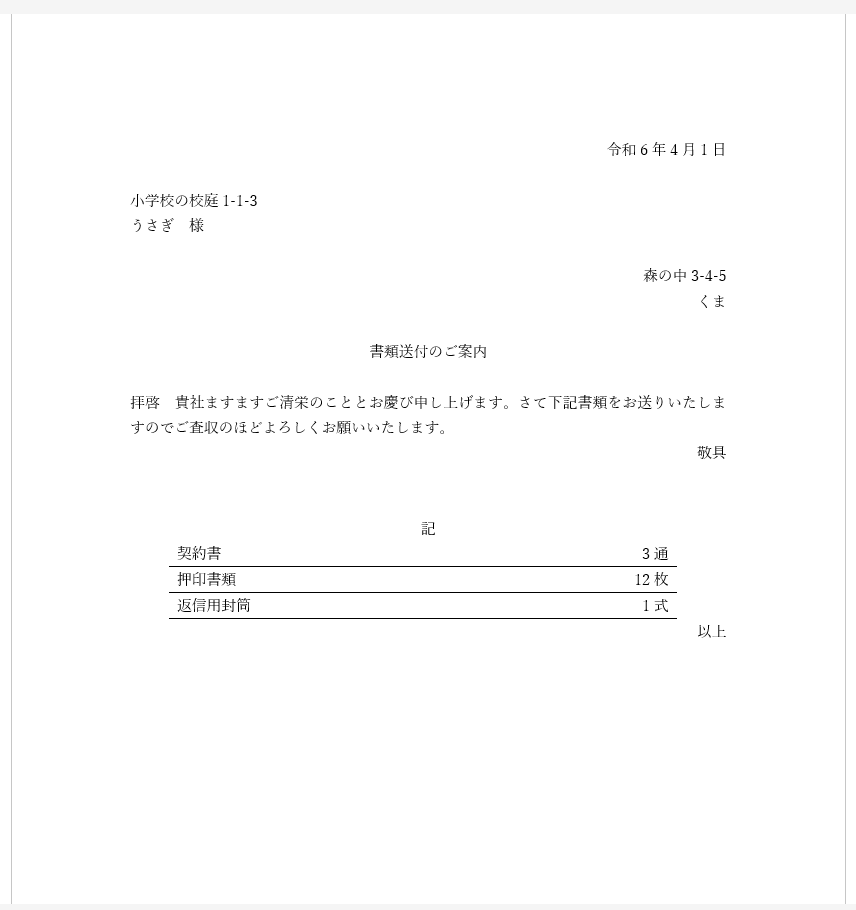

出来たよ!他にも仕事で役立つ情報発信をしていくのでまた見にきてね。